
2019年10月の物欲

2019年10月の物欲
|
<19-10-29>
AirPods Pro 30,580円@Apple Store
<19-10-27>
UQ Mobile SIMをセットアップ
開封すると、SIMの入った封筒と、簡単な説明書のみ。説明書はスマホ利用の場合の手順が記されているだけで、PC利用の場合の解説はない。 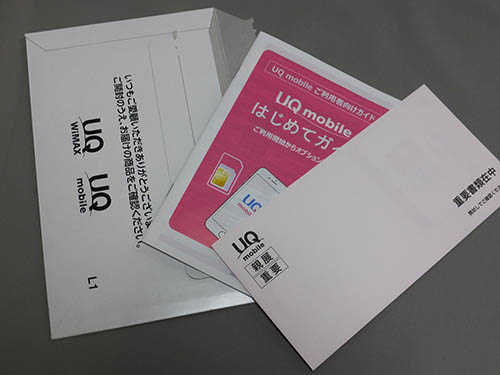    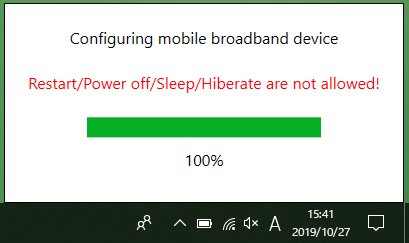 やはり何か設定があるのだろう・・と調べたらすぐに出てきた。APN設定が必要なようだ。 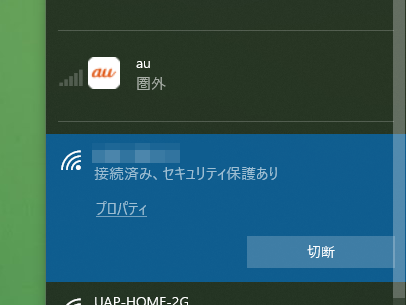 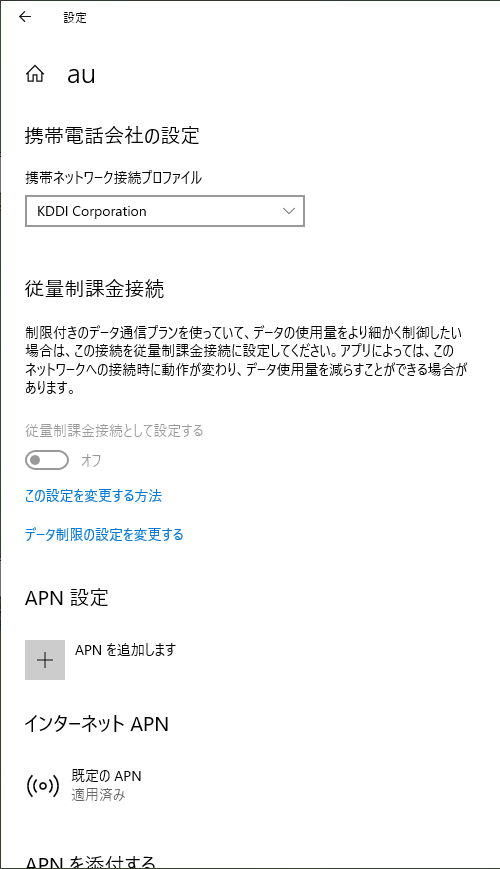 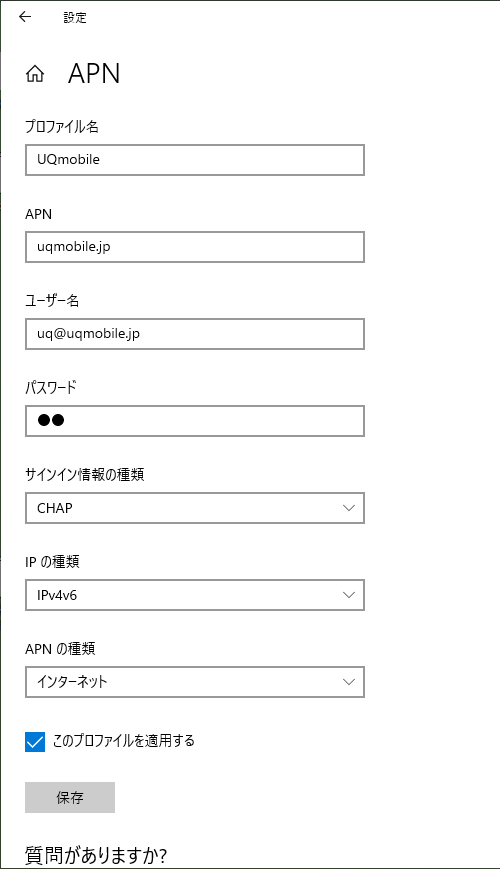  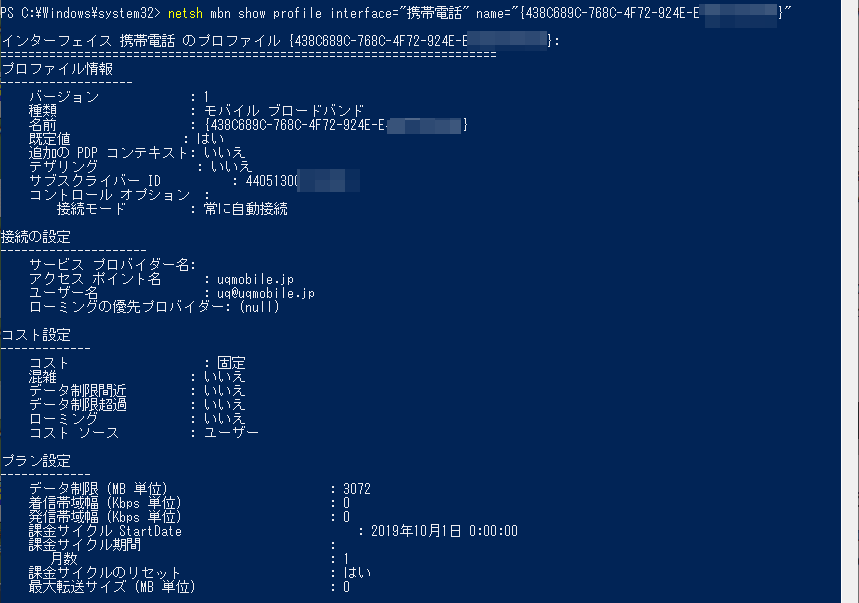  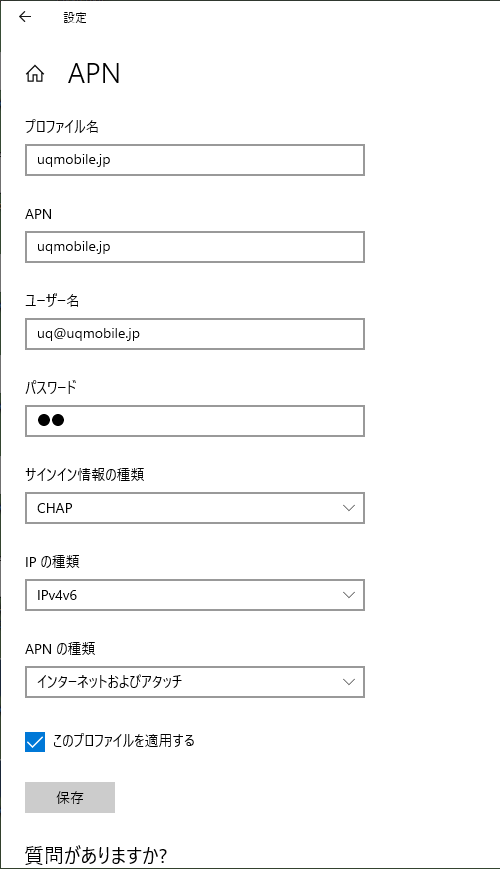 最後に、携帯電話の設定で、携帯ネットワークの使用を、Wi-Fiの状態が悪い場合、に設定し、データ通信量の上限も3GBにした。 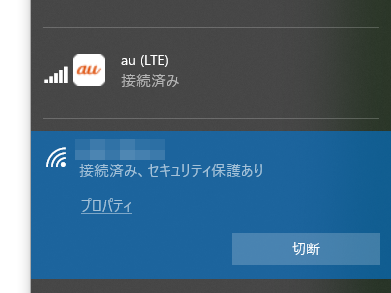 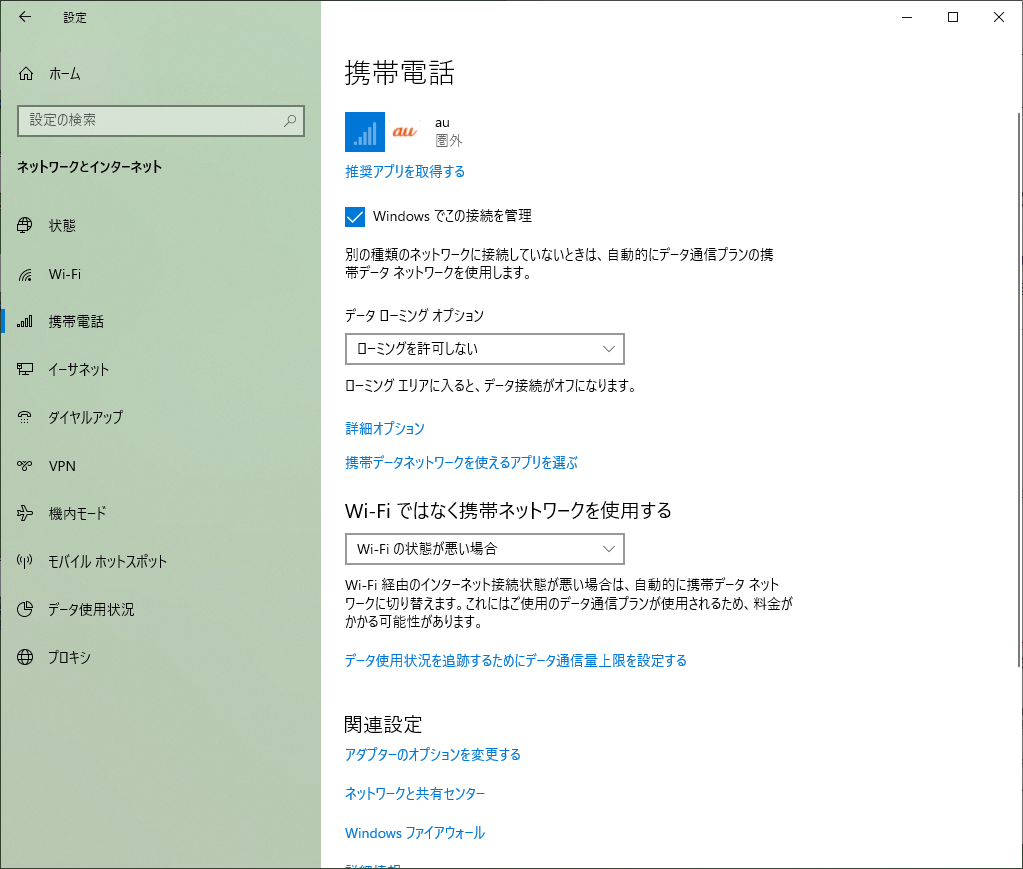 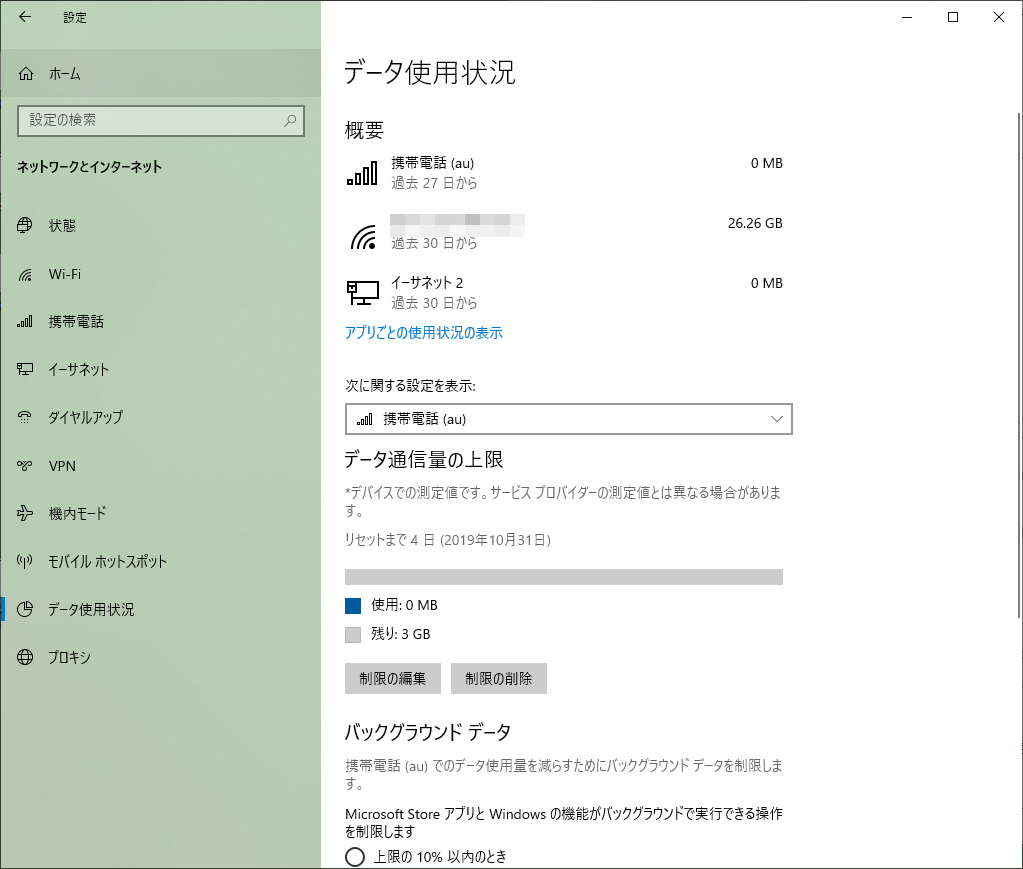 <19-10-25>
UQ Mobile データ高速プラン SIMパッケージ料金 3,300円 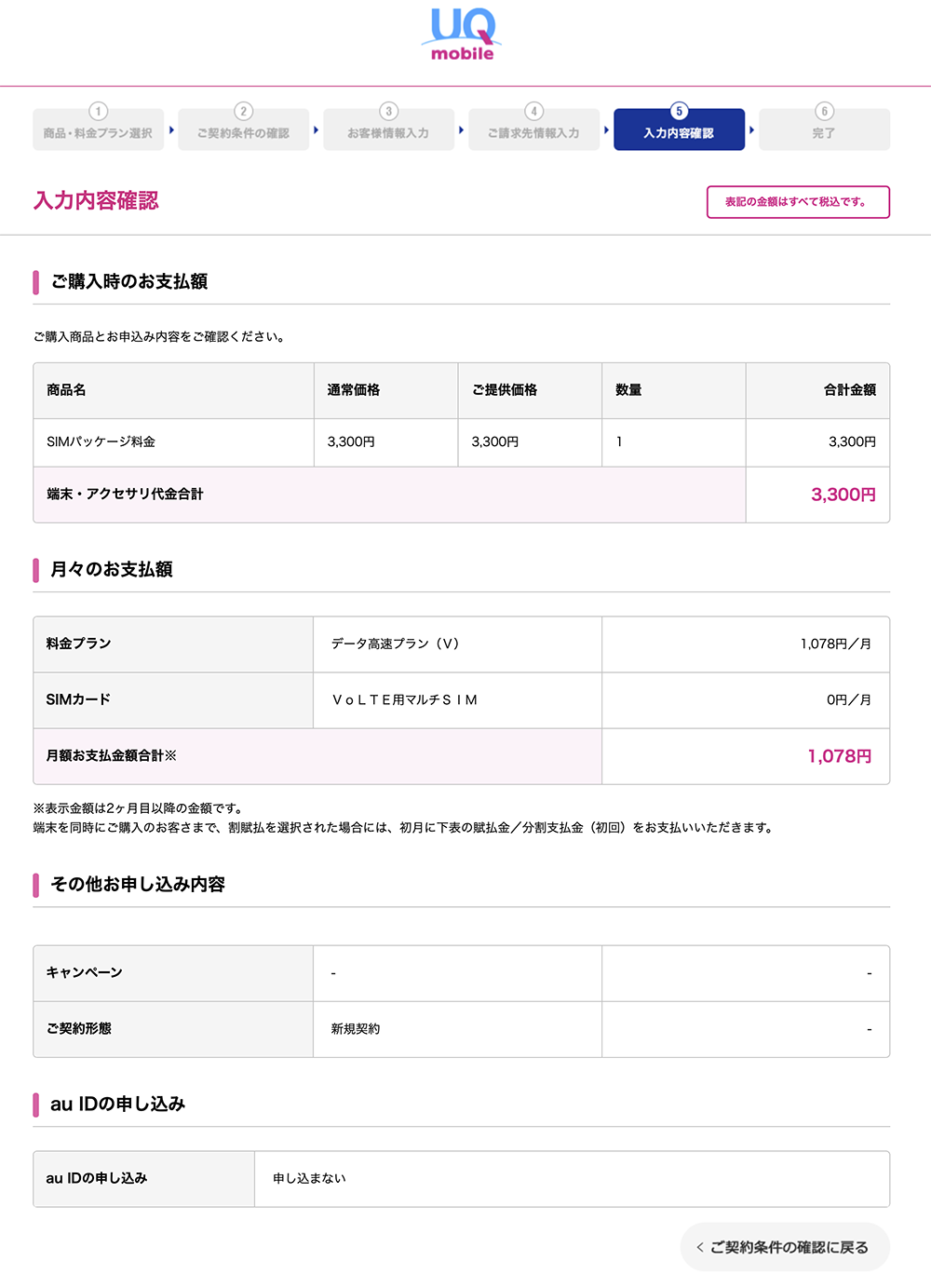 事前の調査で格安SIMならUQという前評判を聞いていたので、迷わずチョイス。Webサイトから申し込み。 月額1078円で3GBまでの一番安いデータ高速プランを選択。余計なオプションは一切付けず申し込みをした。 <19-10-11>
VESSEL 剛彩ビット 5本組 両頭+2/-6×65+2×110+3×65片頭+1×65+2×100 GS5P-01 659円@amazon.co.jp  <19-10-06>
VESSEL 電ドラボール 220USB1 4,540円@yodobashi.com
   USB電動ドライバは最近安い商品もいくつか出ているが、やはりベッセルが安心だ。 <19-10-05>
Thinkpadのセットアップは続く
・Outlookを起動し、メールデータを同期 ・旧PCから新PCにデータコピー(ユーザープロファイル丸ごとと、Beckyのフォルダ) ・Edgeのお気に入り移行 ・Adobe CS6、Becky!をインストール ・社内インフラの接続に必要な資格情報の登録 ・.Net3.5の有効化 ・社内ワークフローアプリのコピー、起動確認 ・その他、細かいフリーウェアやドライバを導入(USBデバイスサーバ、プリンタドライバ、TeraTerm、秀丸、ScanSnapツール等) <19-10-04>
Thinkpad X1Cのシステム構築
調べると、Lenovo謹製のUpdateツールがあるので、それもインストールする。 その後の手順は以下。 ・ドメインに参加 ・ドメインユーザーにローカルアドミン権限を追加 ・社内のブラウザ設定(これをしないと社内LANからインターネットに出れない) ・社内イントラ画面を開き、Sharepointのアカウントでサインインする ・Office 365をインストール ・Outlookを起動し、必要な設定を行う ・AntiVirusソフトをインストール ・Edgeのホームページや検索エンジンの設定 ・フリーウェアを導入(LhaPlus、Adobe Reader) ・BitLockerでCドライブを暗号化 <19-10-02>
Thinkpad X1Cセットアップの続き
まずは、X1Cの工場出荷時リカバリー手順の確認。本体のSSD上にリカバリー領域があるのか確認したが、それはないようだった。 Webで調べると、Thinkpad購入ユーザーは、オンラインで一回のみリカバリーメディアを作成する権利があるようだ。 ユーザーIDを作成し、本体のシリアルを登録すると、その機種に合ったリカバリーメディアの作成を進めることができる。 8GBほどのリカバリーリソースをダウンロードし、リカバリーメディアセットアップツールでUSBキーの作成を行う。ダウンロードしたリソースとツールは保管して再使用も可能だ。 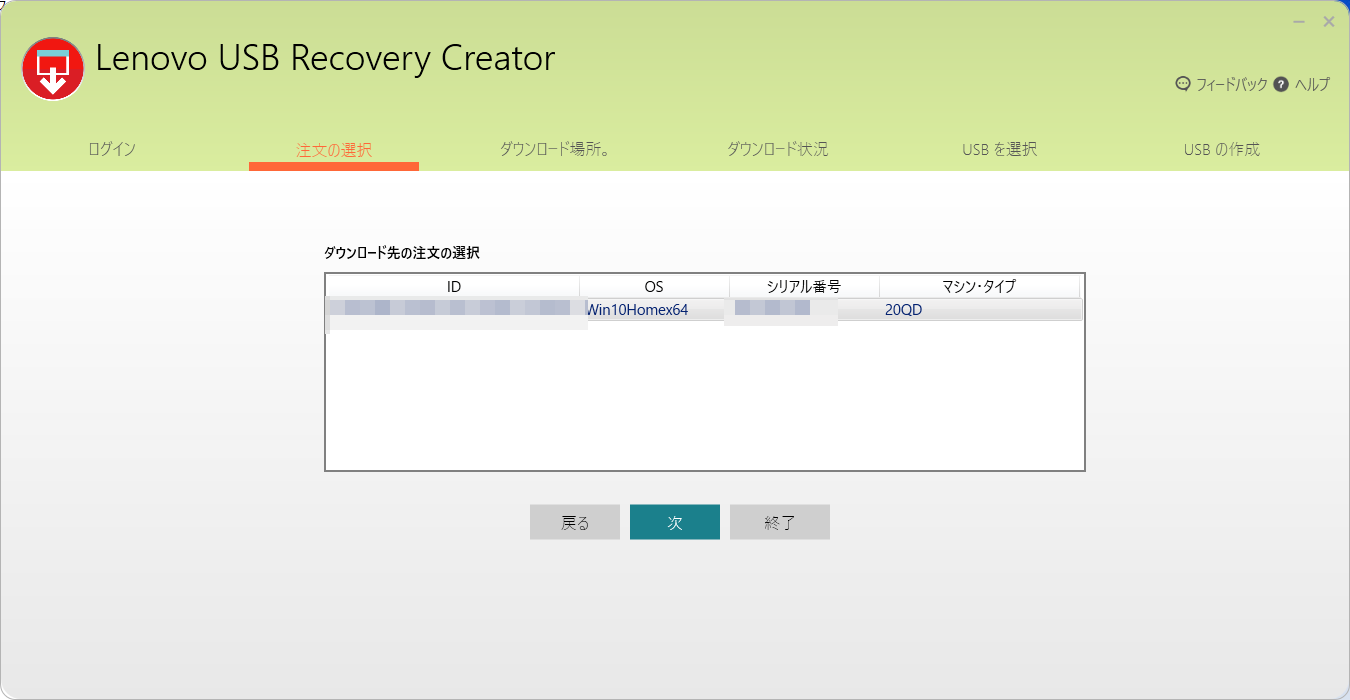 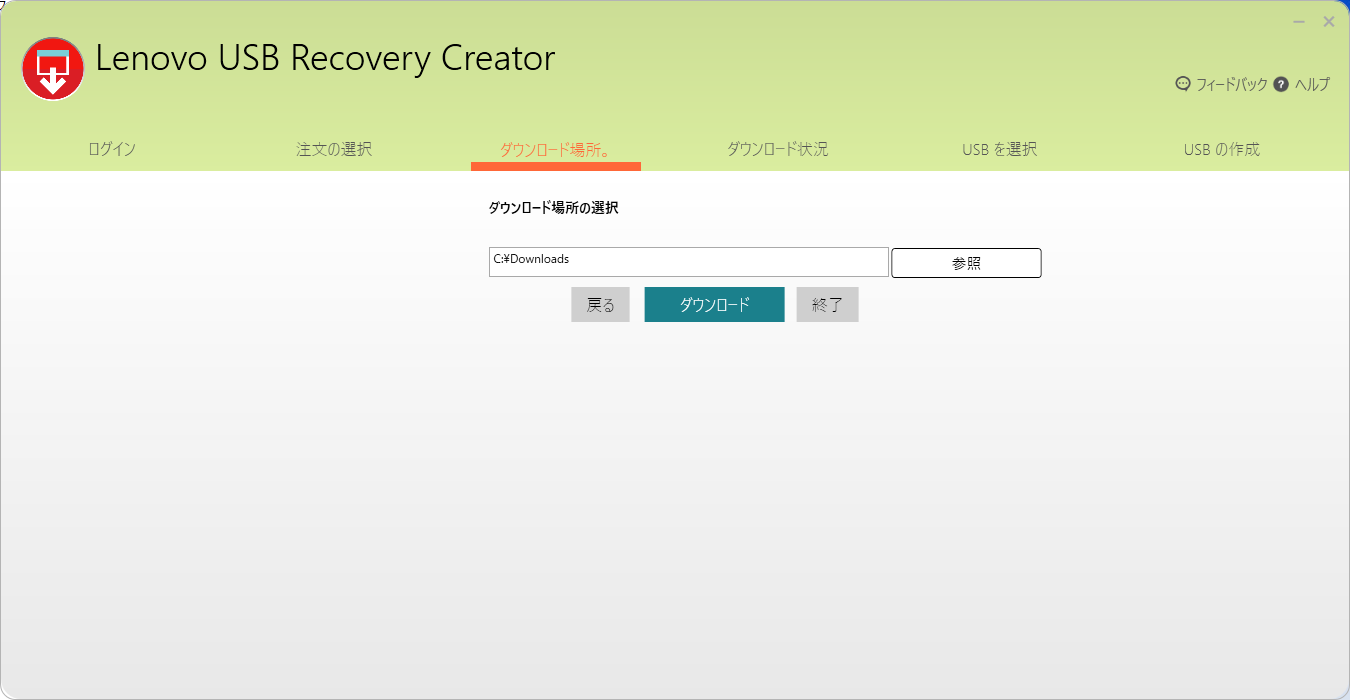 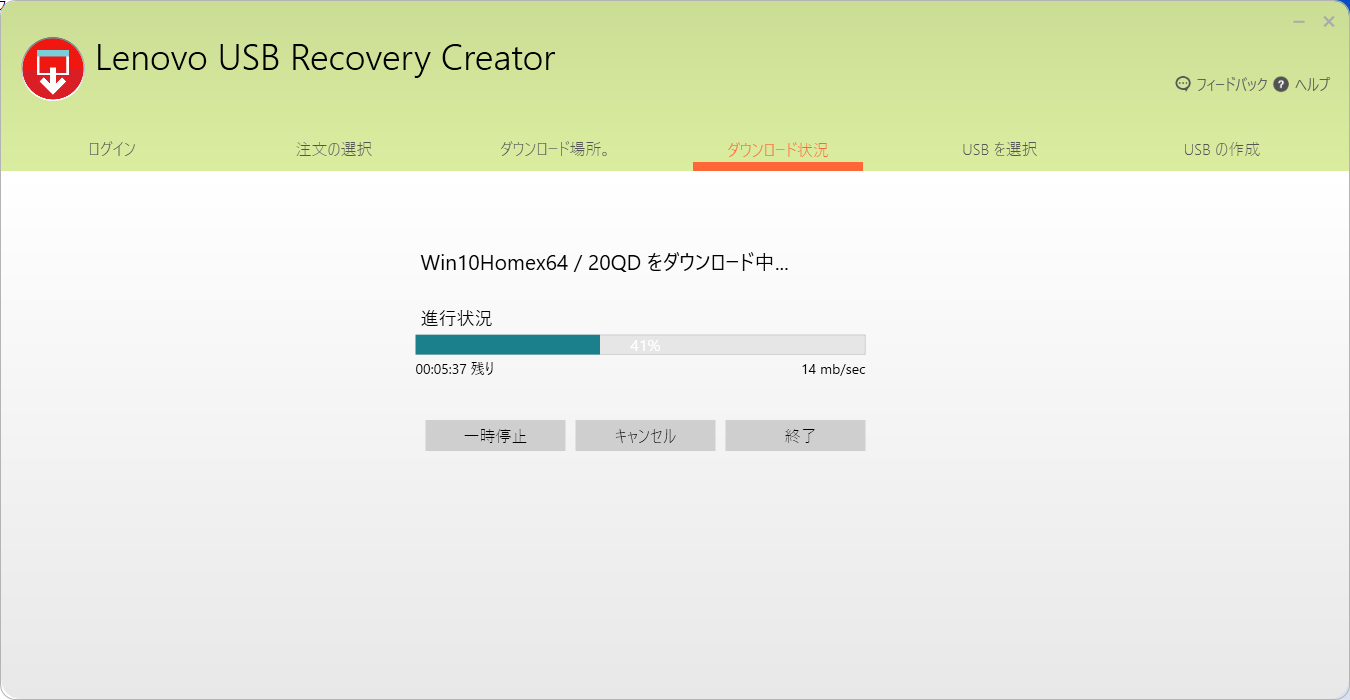 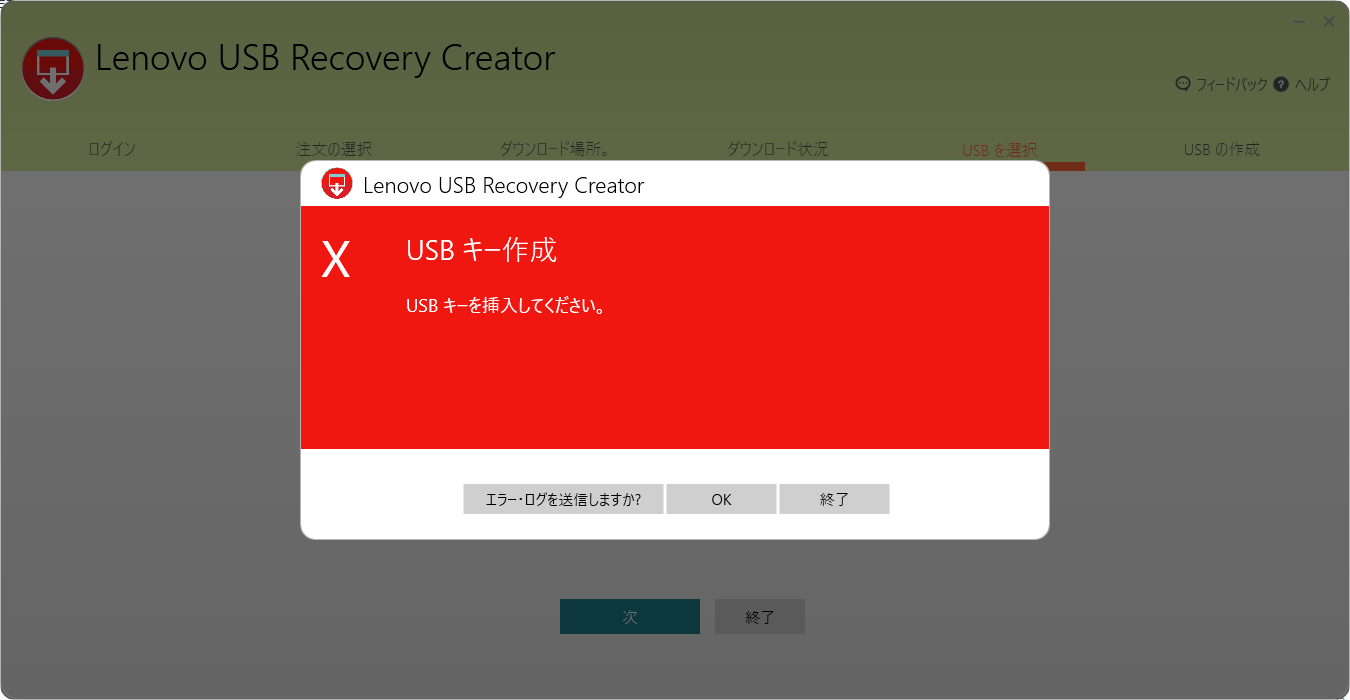 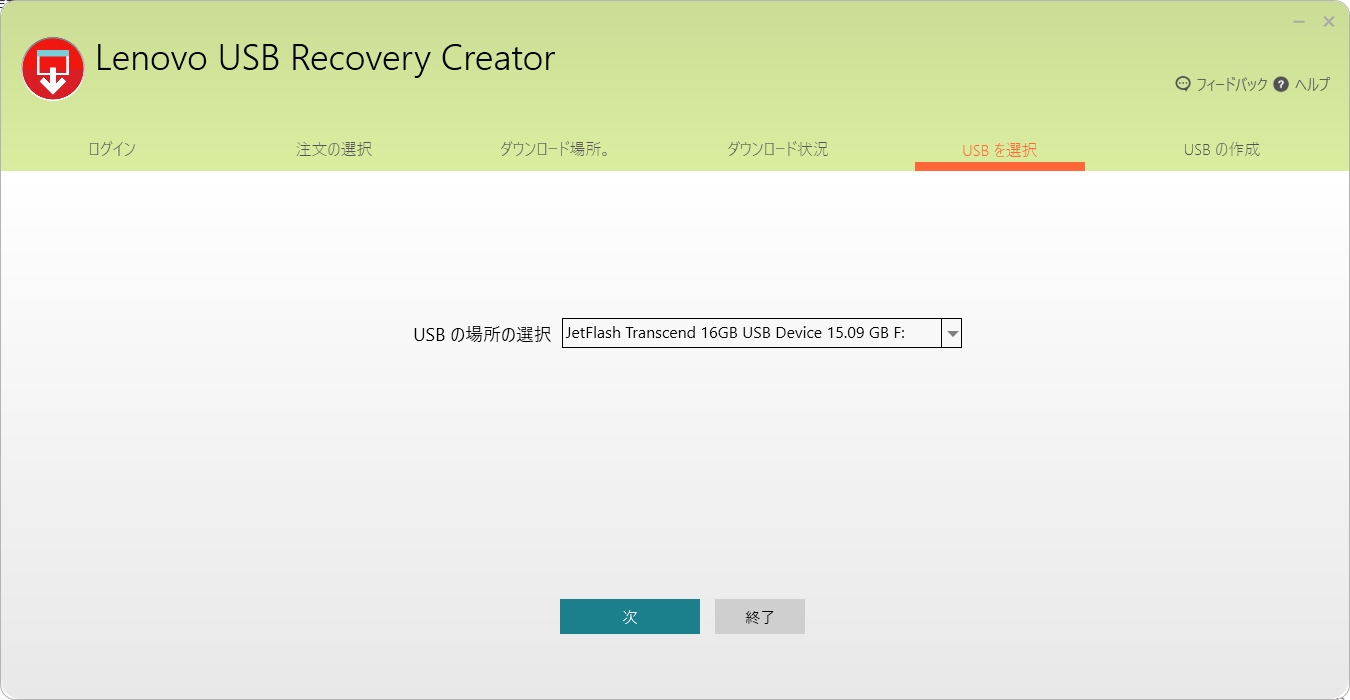 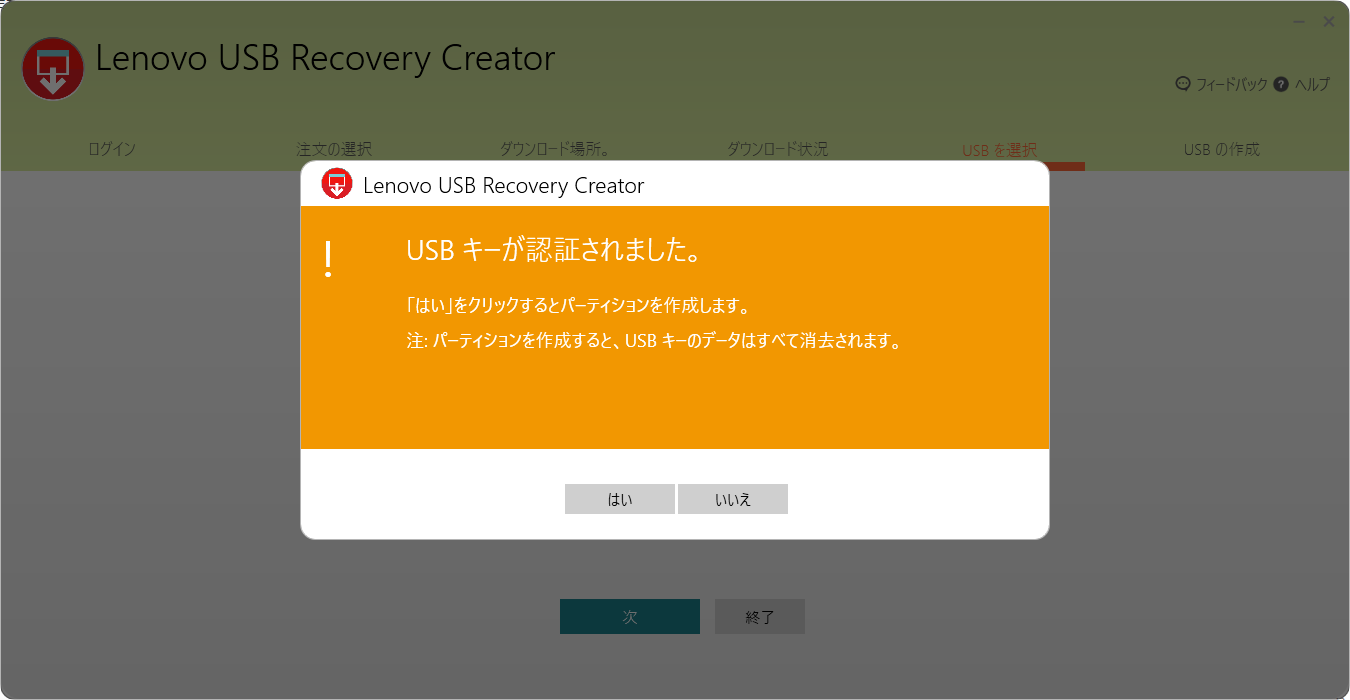 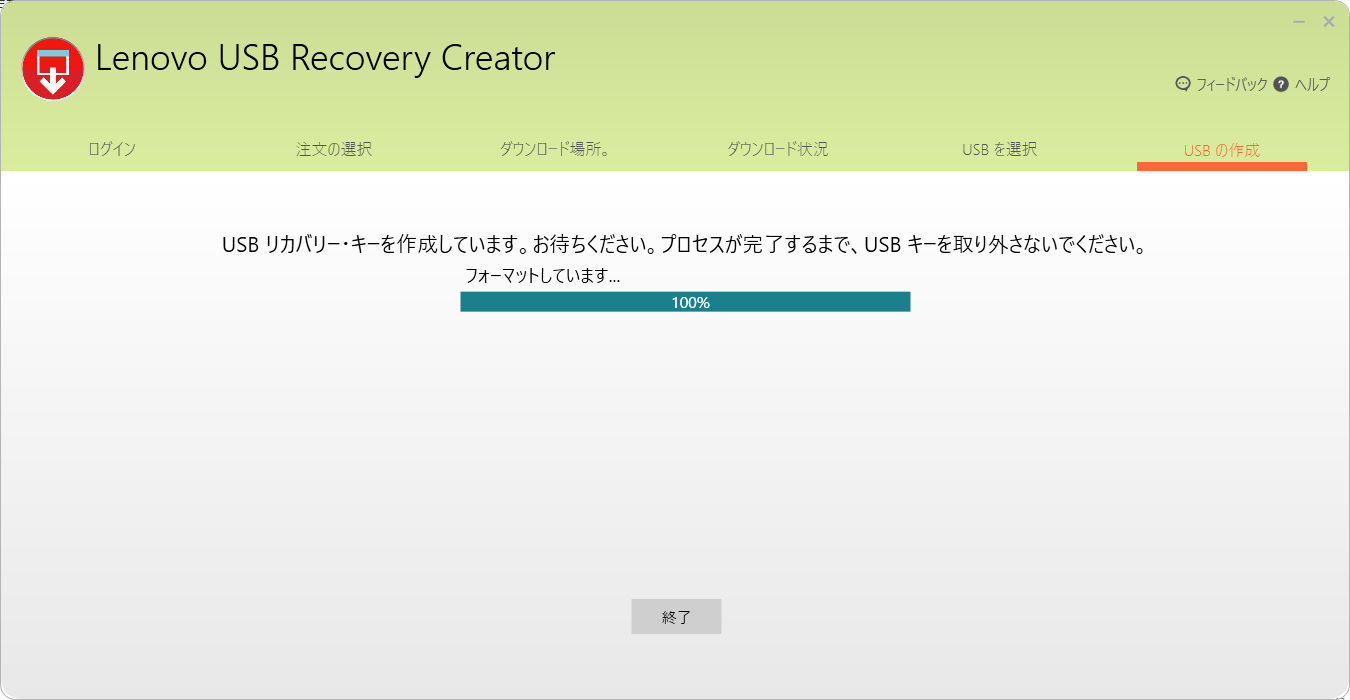 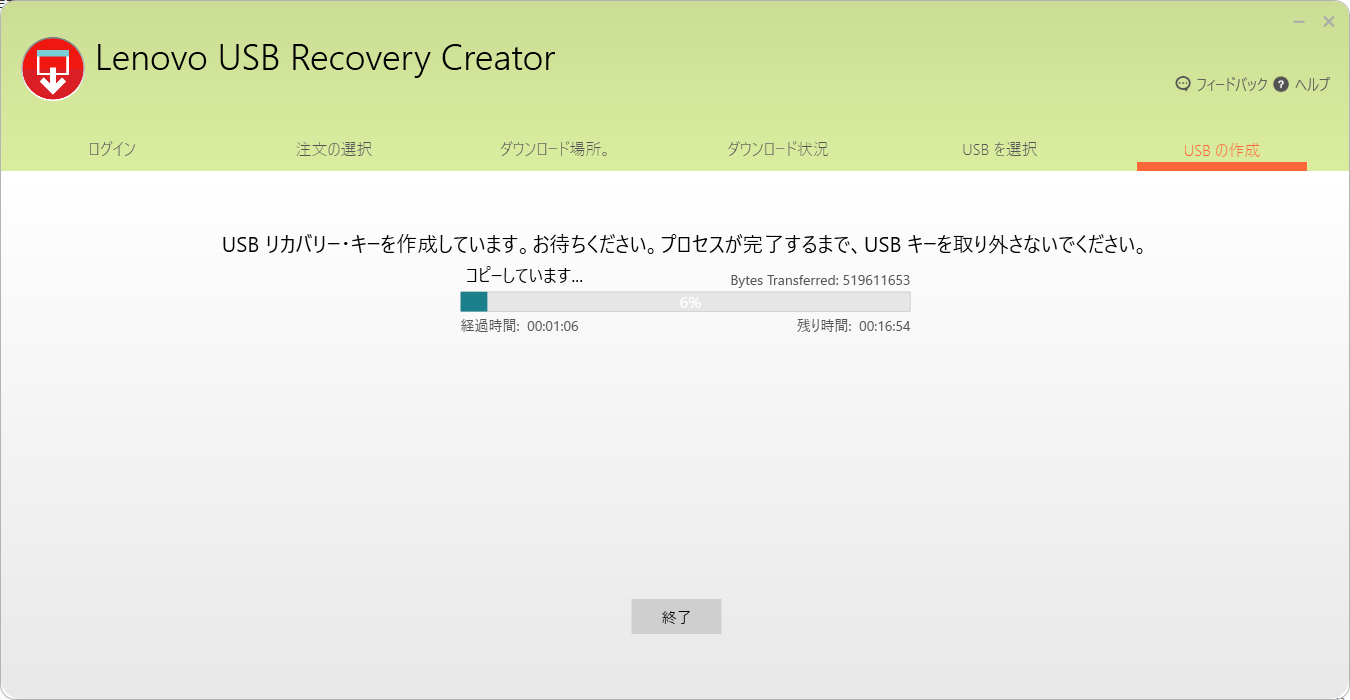 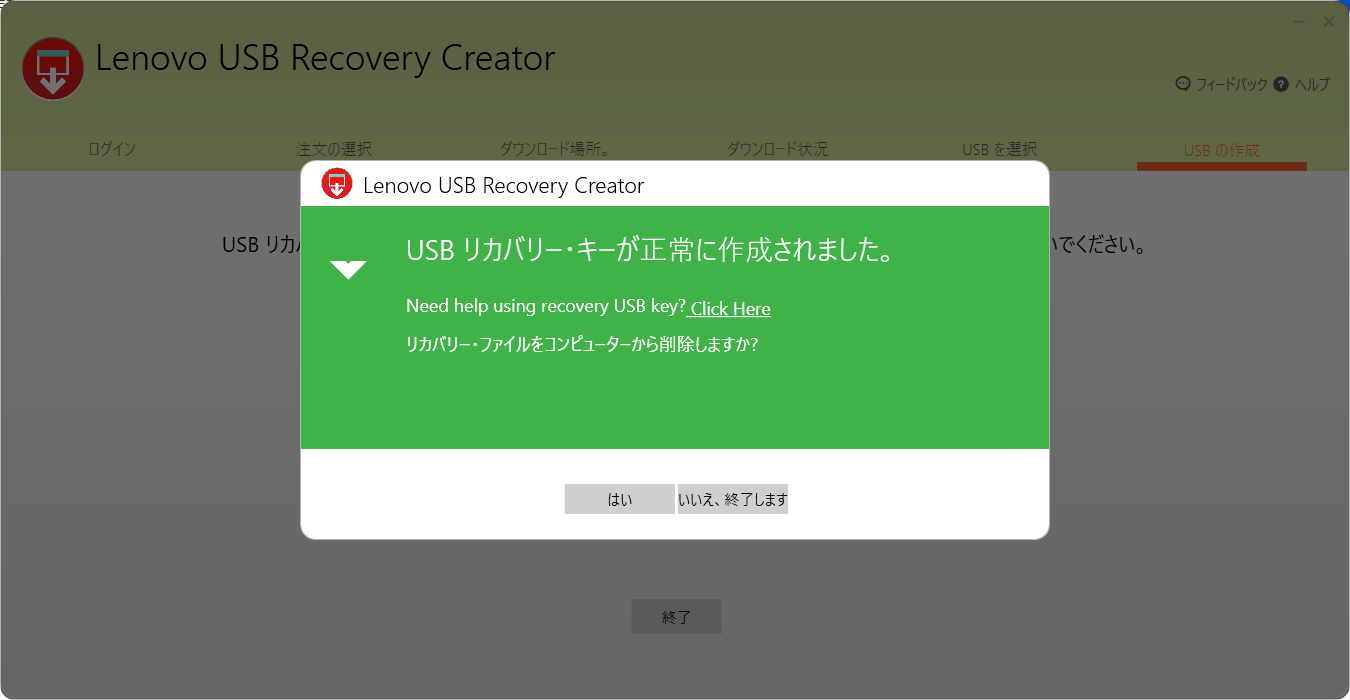 Windows 10 1809の最新パッチ適用済みのImageをMSDNからダウンロードして、RefusでインストールUSBを作成する。 難航したのはインストールUSBからの起動。 BIOSセットアップへの入り方が分からない。 調べたら、通常の起動時の指定Fキーの押し続け・・ではなく、設定→更新とセキュリティ→回復→PCの起動をカスタマイズする・・からUEFIファームウェアの設定を選び、セットアップ画面に入るようなのだ。このやり方はWindows 10共通のやり方のようだが、知らなかった。 無事UEFIセットアップ画面には入り、Startup→Edit Boot OrderでUSB HDDを一番上に指定したが、USBキーからの起動が相変わらずうまくいかない。Save&Resetを実行しても普通に内蔵SSDから起動してしまう。 何度やってもうまくいかず、まずはRefusの最新版でUSBキーを作り直した。そして、再起動時のPOST状態の画面をよく見ると、ENTERキーを押せ、とメッセージが出ているのでそのようにすると、Startup Interrupt Menuに入ることができた。そこで、F12[F12 to choose a temporary startup device]を選ぶ。Boot Menuが表示されるので、ここでUSB HDDを再度選ぶとUSBキーから起動するようになった。Refus最新版で治ったのか、手順によるものかは原因不明だが、うまくいったので結果オーライだ。 USBキーから起動したらこっちのもの。特に不具合もなくWindowsのインストールは進めることができた。 続きの作業は時間が取れず後日行うこととした。 最後に、正しいUSBブートの手順を以下に。 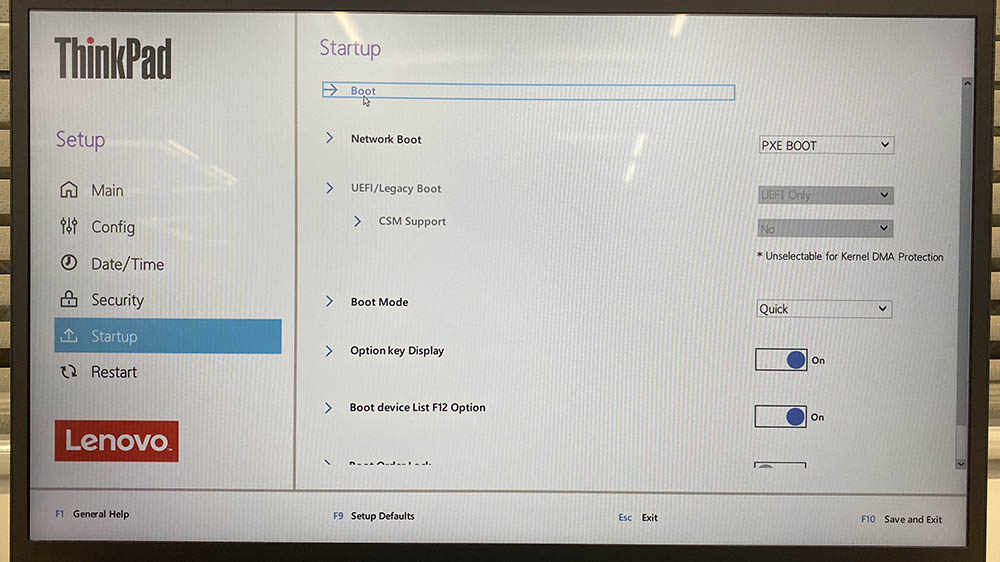 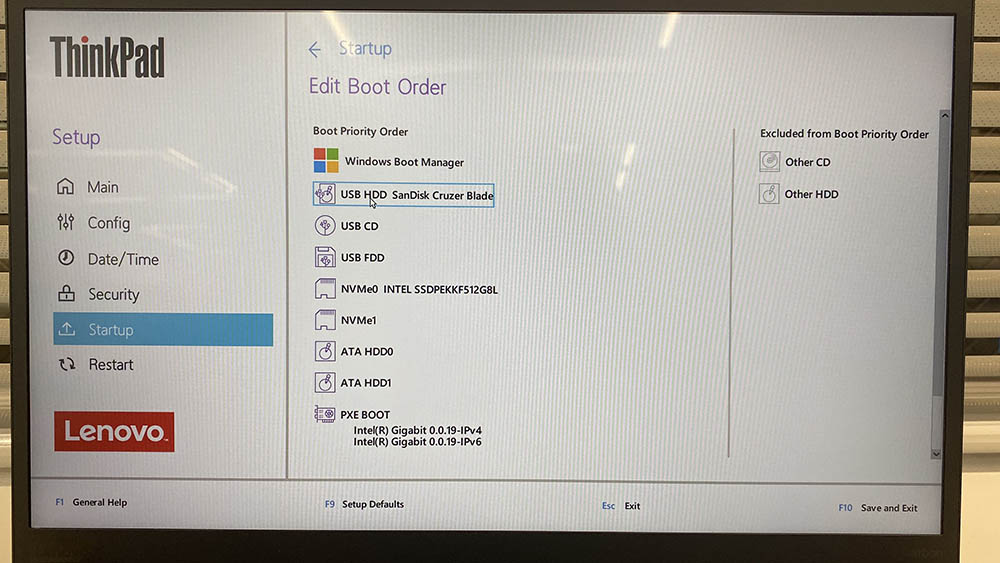 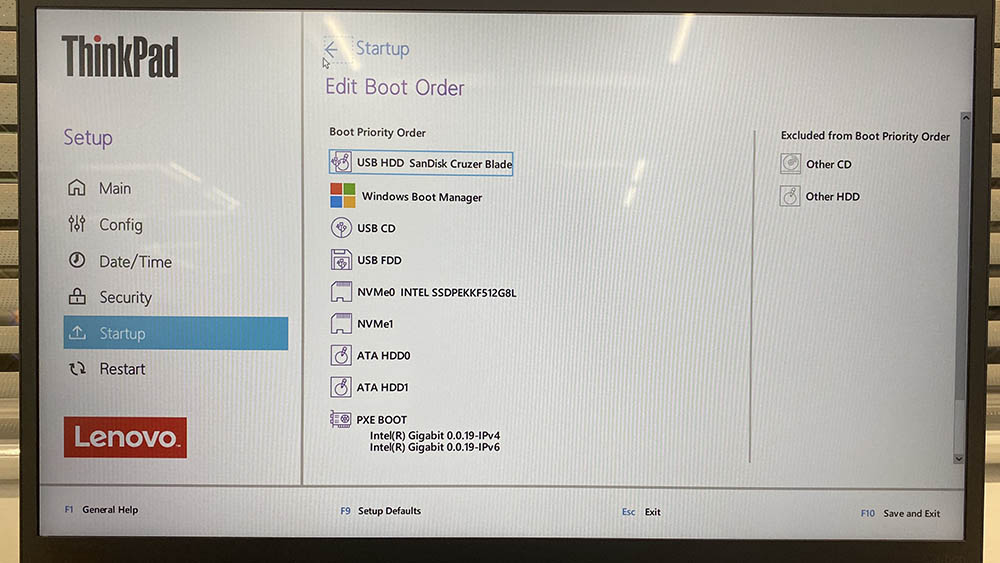 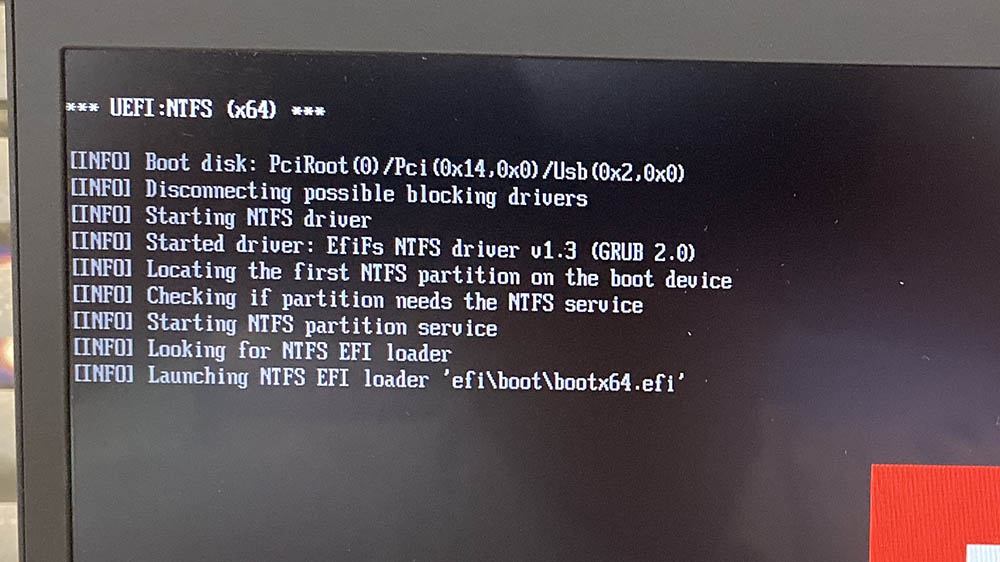 UEFIセットアップ画面に入り、Startup→Edit Boot OrderでUSB HDDを一番上にする F10キー(Save&Exit)を押し再起動する USBキーから起動し、画面左上に*** UEFI:NTFS (x64) ***が表示される |